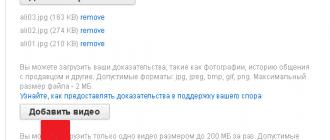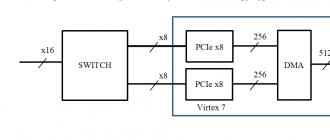Anakart yoki ovoz kartasi yonib ketishi mumkin, lekin ko'pincha kompyuterning noto'g'ri ishlashi tufayli ovoz bilan bog'liq muammolar paydo bo'lmaydi. Gap bir-biri bilan yoki Windows bilan mos kelmaydigan dasturlarda, bundan tashqari, ushbu operatsion tizim oilasining har xil turlarining ishlashida ko'plab muhim fikrlar mavjud.
So'nggi paytlarda Windows XP-ni 7-ga "yangilash" yoki "etti" dan Windows 8-ga o'tish tufayli ovozli qurilmalar yoki dasturlarning ko'plab nosozliklari yuzaga keldi. Bir necha yil oldin bu mumkin edi - 7-versiyani qayta o'rnatish. XP, lekin hozir buni qila olasiz Bu mumkin emas, chunki kompyuter modellari keskin o'zgargan va faqat ma'lum bir Windows uchun "qattiq simli".
Hatto eski kompyuterga XP ning yangi versiyasini o'rnatish ham Windowsning zamonaviy versiyalari haqida gapirmasa ham, ovoz bilan bog'liq muammolarga olib kelishi mumkin. Tizimlarda drayverlari bo'lmagan yangi dasturlar mos kelmaydigan bo'lib chiqdi.
Siz dasturni o'chirib tashlaganingizda, boshqa ilovalar to'g'ri ishlamasligi haqida ogohlantirish olganingizni payqagan bo'lishingiz mumkin. Ushbu eslatma, ayniqsa, kompyuter audio pleyerlarini, audio fayllarni formatlash dasturlarini va boshqalarni o'rnatish yoki o'chirishda e'tiborga olish kerak.
Yechimlar
Tizim hech qanday tovush moslamalarini topmaganligi haqida kompyuter ogohlantirishlaridan vahima qilmang. Haqiqatan ham, operatsion tizimni to'liq qayta o'rnatish oxirgi chora bo'lishi mumkin, lekin avval siz ba'zi variantlarni sinab ko'rishingiz kerak.
Tajribali foydalanuvchilar Everest-dan o'z kompyuterlarining ovoz kartasi haqida ko'proq ma'lumot olish va unga mos drayverni topish uchun foydalanadilar. Siz teng darajada mashhur DriverPack Solution dasturidan foydalanishingiz mumkin, ammo yechimni o'zingiz topishga harakat qilganingiz ma'qul.
Avval siz kompyuterda qurilmalarning qanday modifikatsiyalari ishlatilishini bilib olishingiz kerak. Buni amalga oshirish uchun "Mening kompyuterim" ni o'ng tugmasini bosing va kontekst menyusida "Qurilma menejeri" yorlig'ini topasiz. Uni bosish orqali siz kompyuter qurilmalari ro'yxatini ko'rasiz.
"Boshqa qurilmalar" yoki "Ovoz, video va o'yin qurilmalari" ni tanlang. Agar drayver ro'yxatda bo'lmasa, demak u mavjud emas va siz uni kompyuter ishlab chiqaruvchisi veb-saytida tanlashingiz yoki oddiygina Internetda qidirishingiz kerak.
Windows 7 da qurilma menejerini "Kompyuter" yorlig'idagi "Xususiyatlar" tugmasini bosgandan so'ng topish mumkin.
Agar siz bir xil operatsion tizimni turli xil kompyuterlarga o'rnatsangiz, ovoz yo'qligi haqidagi xabarni ko'rib hayron bo'lmang - barcha kompyuterlarda tegishli drayverlarni talab qiladigan turli xil qurilmalar o'rnatilgan.
Dasturiy ta'minotni yangilashda funktsiyalar, xususan, ovoz kartasi yo'qoladi. Misol uchun, standart ovozni avtomatik ravishda yoqish bo'lishi kerak, ammo muvaffaqiyatsizlikdan so'ng karta qo'lda faollashtirishni talab qiladi.
Buni tekshirish uchun Boshqarish panelini oching. Aytgancha, XP da Panel ko'rinishi toifalarga bo'lingan yoki klassik bo'lishi mumkin. Siz taklif qilingan sxemani klassik shaklda ko'rasiz.
Boshqaruv panelidan so'ng, "Ma'muriy asboblar", "Xizmatlar", "Windows Audio", "Xususiyatlar", "Ishga tushirish turi" ni oching. "Avtomatik" ni tanlang, shundan so'ng siz qurilmaning ish holati va Windows bajariladigan fayl manzili haqida tizim xabarlarini ko'rasiz. Agar yuqoridagilardan hech biri yordam bermasa, faqat bitta narsa qoladi - haydovchini toping.
Manbalar:
- Windows XP: ovoz bo'lmasa nima qilish kerak?
Ovozli qurilmalarni ulash sizdan hech qanday maxsus ko'nikmalarni talab qilmaydi, ammo ma'lum turdagi simlarni ulash tartibiga oid bir nechta xususiyatlarni eslab qolishingiz va ularga rioya qilishingiz kerak.
Sizga kerak bo'ladi
- - audio kabellar.
Ko'rsatmalar
Karnaylarning ishlashini avval ularni karnay simlari yordamida bir-biriga ulash orqali tekshiring. Ularni tarmoqqa ulang va avval sozlangan audio chiqish qurilmalaridan biriga ulang. Ularning yaxshi ishlashiga ishonch hosil qiling va audio qurilmangizni sozlashga o'ting. Bu optik disk pleer, audio pleer, oddiy portativ audio pleer yoki vinil pleer va boshqa qurilmalar bo'lishi mumkin.
Ovoz chiqarish qurilmangizni optimal ovoz balandligiga o'rnating, uni quvvat manbaiga ulang va ranglar sxemasiga diqqat bilan e'tibor berib, karnaylarni ulang. E'tibor bering, ba'zi simlar bir xil ranglarga ega, bu holda ulardagi yozuvlarda farq qilishi mumkin, har qanday holatda, sotib olayotganda, farqlarni sotuvchidan tekshiring.
Ulanish uchun qurilmalar bilan birga kelgan kabellardan foydalanish yaxshidir, agar ular yo'q bo'lsa, ularni radio do'konlarida sotib oling yoki onlayn buyurtma qiling. Past sifatli simlar qisqa xizmat muddatiga ega va audio tizimingizga zarar etkazishi mumkin, shuning uchun bunday mahsulotlarni shubhali savdo nuqtalaridan xarid qilmang.
Qurilmani karnaylarga ulagandan so'ng sozlamalarni sozlang. Bu sozlamani faqat audio chiqish qurilmasida o'zgartirish orqali karnayning maksimal ovoz balandligini yoqish yaxshidir; agar siz ushbu dinamiklar yordamida unga qo'shimcha ravishda boshqa pleyerlardan foydalansangiz qulay.
Xonangizdagi karnay simlarining joylashishiga ham e'tibor bering. Ular issiqlik manbalari bilan aloqa qilmasliklari, odamlar xona bo'ylab harakatlanayotganda zarar ko'rmasliklari va uning perimetri bo'ylab joylashganligi yaxshiroqdir. Iloji bo'lsa, ularni printerda yashiring, bu ularning ishlash muddatini uzaytiradi.
Foydali maslahat
O'rnatish uchun ko'rsatmalarga amal qiling.
O'ynash uchun ovoz shaxsiy kompyuterdan mos keladigan dinamik tizimga ega bo'lishingiz kerak. Bundan tashqari, ovoz kartasini to'g'ri ulash va sozlash muhimdir. Ovoz kartasining holatini tekshirish orqali ovozni sozlashni boshlashingiz kerak.

Sizga kerak bo'ladi
- - ovoz kartasi drayverlari;
- - tovushni ijro etish dasturi;
- - ovoz kartasi.
Ko'rsatmalar
Ko'pgina zamonaviy anakartlarda o'rnatilgan ovoz kartalari mavjud. Bu boshqa qurilmalarni ulash uchun foydali bo'lishi mumkin bo'lgan PCI uyalarini keraksiz egallashdan qochish imkonini beradi. Ovoz kartasi bo'lmasa, mos qurilmani sotib oling va uni ulang.
Ovoz kartangiz uchun drayverlarni o'rnating. Kerakli fayllarni topish uchun ushbu qurilma yoki anakartni ishlab chiquvchilar veb-saytiga tashrif buyuring. "Haydovchilar" yoki "Yuklashlar" bo'limini oching. Qidiruv panelidan foydalaning. Avval ovoz kartasi modelini bilib oling. O'rnatilgan qurilmadan foydalanganda, anakart uchun drayverlarni izlash oqilona bo'ladi.
Tizim tomonidan tavsiya etilgan fayllarni yuklab oling. Ko'pincha ovoz kartalari uchun drayverlar ushbu qurilmalarning parametrlarini sozlash uchun zarur bo'lgan maxsus yordamchi dastur shaklida taqdim etiladi. Yuklab olingan papkada joylashgan o'rnatish dasturini ishga tushiring. Ochilgan bosqichma-bosqich menyuga rioya qilib, dasturiy ta'minotni o'rnating.
Dastur komponentlarini o'rnatgandan so'ng, kompyuteringizni qayta ishga tushiring. Bu tizimga yangi uskunani aniqlash va uni ishga tushirishga tayyorlash imkonini beradi. Ovoz kartangiz uchun ko'rsatmalarni o'qing. Qaysi port audio chiqishi uchun mo'ljallanganligini bilib oling.
Karnay simini kerakli portga ulang. Musiqa pleyerini o'rnating va kerakli qo'shiqni ishga tushiring. Ovoz kartangiz sifatini tekshiring.
Agar tavsiflangan amallarni bajarganingizdan so'ng hali ham ovoz chiqmasa, tizim sozlamalarini tekshiring. Kompyuteringizning boshqaruv panelini oching va "Uskuna va tovush" menyusiga o'ting.
Endi "Ovoz balandligini sozlash" ni tanlang. Ovoz chiqishi darajasi kerakli darajada ekanligiga ishonch hosil qiling. Ovozli qurilmalarni boshqarish bo'limiga o'ting.
"Ijro etish" yorlig'ida "Speakers" belgisini bosing va "Standart" tugmasini bosing. "Xususiyatlar" tugmasini bosing, "Darajalar" yorlig'ini tanlang va siz sozlayotgan apparat uchun ovoz balandligi sozlamalarini tekshiring.
Mavzu bo'yicha video
Karnaylar orqali ovozni ijro etish bilan bog'liq muammolar apparat yoki dasturiy ta'minot bo'lishi mumkin. Uskuna muammolari orasida ovoz kartasi va karnaylarning noto'g'ri ishlashi, dasturiy ta'minot bilan bog'liq muammolar noto'g'ri o'rnatilgan drayver, virus, tizim xatolari va boshqalarni o'z ichiga oladi.

Kompyuter texnologiyalari ko'pincha foydalanuvchilar orasida ko'plab muammolar va savollar tug'diradi. Siz kompyuteringizga juda ko'p turli xil qurilmalarni ulashingiz mumkin. Ba'zan kompyuter egalari o'z uskunalarini oddiy dinamiklar yoki murakkab dinamik tizimlar bilan jihozlashadi. Ammo bu turdagi texnologiya har doim ham to'g'ri ishlamaydi. Foydalanuvchilar ko'pincha kompyuter dinamiklarni ko'rmasligidan shikoyat qiladilar. Qanday sabablarga ko'ra bunday muammo paydo bo'lishi mumkin? Vaziyatni tuzatish uchun nima qilish kerak. Nima uchun ma'ruzachilar normal ishlashdan bosh tortishi mumkin? Bularning barchasini tushunish birinchi qarashda ko'rinadiganidan ko'ra osonroqdir. Asosiy muammo - qurilma xatosini topish. Ko'pincha nosozlik muayyan vaziyatlarni bartaraf etish orqali aniqlanadi.
Karnay ulanishlari noto'g'ri
Kompyuterga ulangan har qanday qurilmaning ishdan chiqishining eng keng tarqalgan sabablaridan biri uning noto'g'ri ulanishidir. Avvaliga vahima qo'ymang. Agar kompyuter karnaylarni ko'rmasa nima qilish kerak? Birinchidan, foydalanuvchi dinamiklarni to'g'ri ulaganligini tekshirishingiz kerak. Shaxsiy kompyuter panelida bir nechta uyalar mavjud. Ular odatda turli ranglarda bo'yalgan va miniatyura rasmlari bilan belgilangan. Karnaylar to'g'ri ulangan bo'lsa, vilka chiziqli ulagichga kiritiladi. Siz naushniklar bilan belgi bo'lgan rozetkani topishingiz kerak. Bu erda siz karnaylarni ulashingiz kerak. Ba'zi foydalanuvchilar USB eshitish vositasidan foydalanishni afzal ko'rishadi. Bunday holda, karnaylar USB portiga ulanadi. Qurilma tarmoqqa ulangan bo'lishi kerak.
Ovoz kartasi
Yana qanday sabablarga ko'ra kompyuter karnaylarni ko'rishdan bosh tortishi mumkin? Misol uchun, agar foydalanuvchi eshitish vositasi to'g'ri ulanganligini to'liq ishonch bilan ayta olsa, buning sababi, ehtimol, ovoz kartasining ishlashi bilan bog'liq. Muammoni aniqlash uchun siz Device Manager-ga o'tishingiz kerak. Buni amalga oshirish uchun "Mening kompyuterim" belgisini o'ng tugmasini bosing va tegishli xizmatni tanlang. Keyin foydalanuvchi "Ovoz, o'yin va video qurilmalar" ni tanlashi kerak. Agar ba'zi ovozli qurilmalar normal yoki xatolar bilan ishlayotgan bo'lsa, unda vaziyatni hech qanday muammosiz tuzatish mumkin. Ammo bu haqda biroz keyinroq gaplashamiz. Bunday sharoitda kompyuter karnaylarni ajratmaydi va operatsion tizim to'g'ri ishlashi uchun tegishli qo'shimcha dasturlar to'plamini talab qiladi.Agar ko'rsatilgan ro'yxatda ovozli qurilmalar va dinamiklar bo'lmasa, unda biz ovoz kartasi noto'g'ri ishlayapti degan xulosaga kelishimiz mumkin. . Bunday holda, boshqa eshitish vositasini ulash tavsiya etiladi. Xato yana takrorlansa nima qilish kerak? Bunday holda, siz kompyuteringizdagi ovoz kartasini xavfsiz o'zgartirishingiz mumkin.
Haydovchilar
Ovoz bo'lmasa, nima qilishim kerak, lekin karnaylar Qurilma menejerida paydo bo'lsa? Muammoning sababi, ehtimol, shikastlangan yoki eskirgan drayverlarga bog'liq. Tegishli dasturiy ta'minotni yangilash yoki qayta o'rnatish orqali vaziyatni tuzatishingiz mumkin. Buni amalga oshirish uchun siz dinamik ishlab chiqaruvchining veb-saytiga o'tishingiz, taqdim etilgan ro'yxatda shaxsiy kompyuteringizga ulangan qurilmaning modelini topishingiz va eng so'nggi drayverni yuklab olishingiz kerak bo'ladi. Yuklab olingan kontent qaysi OS versiyasiga mo'ljallanganligiga e'tibor bering. Yuklab olingandan so'ng, drayverni o'rnating yoki yangilang. Bu jarayon oddiy dasturni ishga tushirishdan farq qilmaydi. Keyin shaxsiy kompyuteringizni qayta ishga tushirish tavsiya etiladi. Keyin ulangan dinamiklar normal ishlashi kerak.
Uskunaning noto'g'ri ishlashi
Karnaylarni shaxsiy kompyuterga ulashda foydalanuvchilar duch kelishi mumkin bo'lgan barcha vaziyatlarni sanab o'tmadik. Agar kompyuter karnaylarni ko'rishdan bosh tortsa nima qilish kerak? Qurilmaning o'zini xizmatga yaroqliligini tekshirishingiz mumkin. Ko'pincha muammolarning sababi karnaylarning shikastlanishidir. Barcha g'oyalaringizni hayotga tatbiq etish uchun boshqa shaxsiy kompyuter juda mos keladi. Karnayning noto'g'ri ishlashi juda muhim muammo bo'lib, bu asosan eski uskunalar uchun xosdir. Muammoni bartaraf etish yoki eshitish vositasini almashtirish orqali buni hal qilish mumkin.
Ulangan uskunaning mos kelmasligi
Karnaylarni ulashda foydalanuvchilar duch kelishi mumkin bo'lgan yana bir muammo - ulangan uskunaning shaxsiy kompyuter yoki operatsion tizimning apparati bilan mos kelmasligi. Vaziyatni tuzatish birinchi qarashda ko'rinadigan darajada qiyin emas. Agar kompyuter karnaylarni ko'rmasa nima qilish kerak? Siz foydalanayotgan mashina siz ulanayotgan qurilmaning minimal tizim talablariga javob berishini tekshirishingiz kerak. Agar barcha talablar bajarilgan bo'lsa, unda qurilmaning ishlamay qolishi sababi boshqa narsa bo'lishi mumkin. Agar tizim talablari bajarilmasa, muammoni hal qilish uchun quyidagi usullar taklif qilinishi mumkin:
— foydalanayotgan kompyuteringizga mos keladigan yangi dinamiklarni sotib oling. Agar siz yangi shaxsiy kompyuterdan foydalanayotgan bo'lsangiz va unga ulangan uskunalar allaqachon eskirgan bo'lsa, ushbu harakat tegishli bo'ladi.
— kompyuteringizni ulangan uskuna talablariga javob beradigan tarzda yangilang.
Boshqa variantlarni taklif qilib bo'lmaydi. Mumkin bo'lgan nomuvofiqlik tufayli, sotib olayotganda har qanday uskunaning tizim talablariga katta e'tibor berish tavsiya etiladi.
Tizim sozlamalari
Ammo, agar qurilma ma'lum bir nuqtaga qadar normal ishlagan bo'lsa va birdaniga o'z vazifalarini bajarishdan bosh tortsa-chi? Bunday holda, operatsion tizim sozlamalarini, aniqrog'i, eshitish vositasi bilan ishlaydigan variantlar va dasturlarni tekshirish yaxshi bo'ladi. Ehtimol, operatsion tizim ulangan dinamiklarni tanigan bo'lishi mumkin, lekin ularni ovozni ijro etish uchun qurilma sifatida o'rnatmagan. Ushbu vaziyatni tuzatish uchun siz quyidagi amallarni bajarishingiz kerak:
— OS da ekranning pastki qismidagi grammofon tasvirini sichqonchaning o‘ng tugmasi bilan bosing;
— “Ijro qurilmalari”ni tanlang;
— “Oʻynatish” yorligʻida ulanish uchun karnaylarni tanlang va “Standart” tugmasini bosing. Shuningdek, ovoz balandligini sozlash tavsiya etiladi. Buni amalga oshirish uchun siz soat yaqinidagi grammofonni bosishingiz va slayder o'rnini sozlashingiz kerak.
Mumkin muammolar
Aslida, bu kompyuterning karnaylarni tanimasligining barcha sabablari emas. Foydalanuvchilar ushbu muammoga quyidagi holatlarda ham duch kelishlari mumkin:
- viruslar bilan kompyuter infektsiyasi. Bunday holda, odatda operatsion tizim hech qanday sababsiz eshitish vositasini tanib olishni to'satdan to'xtatadi. Bunday holda, kompyuterni davolash kerak. Shundan so'ng, muammo o'z-o'zidan yo'qoladi.
— foydalanuvchi OTning pirat nusxasidan foydalanmoqda. Operatsion tizimni almashtirish yoki uni qayta o'rnatish muammodan xalos bo'lishga yordam beradi. Ba'zi hollarda kompyuterni qayta ishga tushirish kifoya qiladi.
— tizimdagi nosozliklar yuzaga kelishi.
Ovozli qurilmani o'rnatish unchalik qiyin emas. Faqat uning chiqishlarini kompyuteringizga ulang va siz ishga kirishingiz mumkin. Lekin ovoz yo'q bo'lganda, la'natlardan keyin qidiruv so'rovlari keladi. Axir, hatto tajribali foydalanuvchini ham hayratda qoldiradigan ovoz yo'qligining o'nlab sabablari bor.
Ovozning etishmasligi kamdan-kam hollarda uskunaning noto'g'ri ishlashiga bog'liq. Aksariyat hollarda u noto'g'ri tuzilgan tizim tufayli yo'qoladi. Ushbu muammoni hal qilish uchun audio sozlamalaringiz to'g'ri ekanligiga ishonch hosil qiling. Avvalo, ovoz drayverining holatini tekshiring. Buning uchun Windows 7 da oching:
- Boshqaruv paneli> Qurilmalar va printerlar. Uskunalar ro'yxatidan kerakli narsani tanlang va ustiga bosing. Keyin Drayv yorlig'ini oching va Yangilash tugmasini bosing. CDga yo'lni belgilang.
- "Mening kompyuterim", so'ng "Qurilma menejeri" ni o'ng tugmasini bosing. Ko'rsatilgan ro'yxatda kerakli qurilmani toping. Keyin ustiga o'ng tugmasini bosing va "Drayverlarni yangilash ...".
Agar qurilma ro'yxatda bo'lmasa, ovoz kartasi uchun drayverni o'rnatishingiz kerak. DriverGenius kerakli komponentlarni yuklab olish uchun javob beradi. Dasturning buzilgan versiyasini Internetda topish mumkin. Yangilashdan tashqari, u sizning uskunangiz haqidagi ma'lumotlarni ko'rsatadi. Ovoz kartasi modelini bilib, siz drayverlarni qo'lda yuklab olishingiz mumkin - qidiruv yordamida. O'rnatish bo'yicha batafsil maslahatlar bizning maqolamizda tasvirlangan.

Sozlamalaringizni tekshiring Windows xizmatlari. Buning uchun "Win + R" tugmachalarini bosing va dialog oynasiga "services.msc" ni kiriting. Ro'yxatda "" xizmatini toping va uni yoqing. Ishga tushirish turi "Avtomatik" ga o'rnatilishi kerak. Odatda bu xizmat operatsion tizimni qayta o'rnatgandan so'ng o'chiriladi.

Keling, drayverlarni sozlash variantlarini ko'rib chiqaylik. Boshqaruv paneli > Ovoz-ga o'ting. Keyin uskunaning xususiyatlariga - "Darajalar" yorlig'iga o'ting. Ovoz balandligini o'rnating va ovozni yoqing. Ovoz o'chirilganligini bosish orqali tekshiring Realtek menejeri Monitorning pastki o'ng burchagida HD.

Keyinchalik, yo'q qilish usulidan foydalanib, uskunaning xizmat ko'rsatish qobiliyatini tekshiring. Avvalo, qurilma to'g'ri ulagichlarga ulanganligiga ishonch hosil qiling. Mikrofon uchun bu qizil chiqish, dinamiklar uchun esa yashil. Qurilma qanday javob berishini ko'ring. U ulanganda, kompyuter ulagichning ulanganligi haqida xabar beradi.

Agar siz uni old tomonga ulasangiz tizim birligi, va to'g'ridan-to'g'ri emas anakart, kompyuter ichidagi kabel ajratilmaganligiga ishonch hosil qiling. Agar anakart audio chiqishi turiga mos kelmasa, muammo paydo bo'lishi mumkin. Oʻzgartirishga harakat qiling BIOS sozlamalari parametr qiymati "AC '97" dan "HD Audio" ga va aksincha. Buni amalga oshirish uchun "Kengaytirilgan" yorlig'iga o'ting va u erda "Old panel turi" ni toping. Uskunani boshqa kompyuterda tekshirishingiz mumkin. Bu sizga ovoz etishmasligining sababini tushunishga yordam beradi.

Tizim yangilanishi natijasida BIOS sozlamalari o'chirilgan bo'lishi mumkin. Buning uchun "Yuqori aniqlikdagi audio" parametri javob beradi, u "Enabled" bo'lishi kerak.

Ovoz kartasi noto'g'ri bo'lishi mumkin. Hid sezgisidan foydalanib, yonayotgan plastik hidni tekshiring. Ishchi quloqchinlaringizni ham ulang. Agar tovush hali ham ko'rinmasa, ehtimol siz eski qismni almashtirishingiz kerak bo'ladi. Ammo barcha mumkin bo'lgan variantlarni sinab ko'rmasdan buni qilmang.

Agar variantlardan hech biri muammoingizni hal qilmasa, u holda uyingizga mutaxassisni chaqirishni maslahat beramiz. Agar xohlasangiz, kompyuter forumlaridan birida vaziyatingizni tasvirlab bering. Bunday qidiruvlar ko'proq vaqt talab etadi, ammo shunga o'xshash muammo sizdan oldin hal qilingan bo'lishi mumkin.
Bugun biz Windows 10 da nima uchun o'rnatilmaganligini aniqlaymiz ovoz chiqarish qurilmasi, garchi ovoz kartasi uchun drayverlar o'rnatilgan bo'lsa-da, karnay yoki audio tizimi yaqinda o'chirilmagan.
- Ovozni tinglash qurilmasiga jismoniy shikastlanish.
- Ko'pincha xato ovoz kartasining ishlashini boshqarish uchun dasturiy ta'minotning etishmasligi yoki Windows-ning oldingi nashrlari uchun juda eskirgan yoki mo'ljallangan drayver versiyasidan foydalanish tufayli yuzaga keladi.
- Karnay konfiguratsiyasi noto'g'ri.
Muammoni hal qilish va kompyuterni normal ish rejimiga qaytarish uchun har bir holatda nima qilish kerakligini ko'rib chiqaylik.
Ovoz tizimini tekshirish
Vaziyatni tuzatishni xatoning birinchi sababidan boshlaylik. Bu erda bajarilishi kerak bo'lgan yagona narsa, karnaylar, naushniklar yoki akustikalar to'g'ri ulanganligini tekshirish va audio tinglash moslamasini boshqa kompyuter yoki smartfonga ulab, to'g'ri ishlashiga ishonch hosil qilishdir.
Haydovchilarni o'rnatish
1. Ovoz kartasi ishlab chiqaruvchisini toping (vazifa menejerida, agar drayverni faqat yangilash kerak bo'lsa yoki kompyuter yoki anakart / ovoz kartasi uchun yo'riqnomada).

2. Qurilmani qo'llab-quvvatlashning rasmiy resursiga o'ting.
Siz faqat rasmiy veb-saytdan yuklab olingan drayverni o'rnatishingiz kerak! Bunday holatlarda yangilash markazi yoki drayver paketlaridan foydalanish ko'pincha muammoning manbai hisoblanadi.
3. U yerdan tegishli bit chuqurlikdagi Windows 10 uchun moʻljallangan ovoz drayverini oʻrnatuvchi versiyasini yuklab oling (buni Win→X menyusidagi “Tizim” bandi orqali bilib olishingiz mumkin).
4. O'rnatuvchini ishga tushiring va drayverni o'rnating.
5. Amaliyotni tugatgandan so'ng, kompyuterni qayta ishga tushirishni unutmang.
Agar yangilangan dasturiy ta'minotni o'rnatish yordam bermasa, davom eting.
1. Win→X yordamida “Qurilma menejeri”ni oching.

2. Ovoz, o'yin va boshqa qurilmalarda ovozli qurilmani toping.
3. Uning "Xususiyatlar" ni oching.
4. “Drayverni orqaga qaytarish” tugmasini bosing va operatsiyani tasdiqlang.

5. Tugallangach, qayta ishga tushiring.
Biz ijro etish uchun qurilmani to'g'ri ko'rsatamiz
Muammoni hal qilishning oxirgi varianti ovozni ijro etish uchun kerakli uskunani tanlashdir. Ehtimol, Windows 10 da noto'g'ri stereo tizim sukut bo'yicha ishlatiladi (bu bir nechta ijro etish moslamalari ulanganda yoki virtual ovoz qurilmalari mavjud bo'lganda muhimdir).
1. Tovoqdagi "Speakers" belgisining kontekst menyusini oching.
2. Ochiladigan menyuda ikkinchi elementni bosing.

3. Joriy dinamiklarni tanlang.
4. Ularning piktogrammalarining kontekst menyusiga qo'ng'iroq qiling va karnaylarni ovoz o'ynash uchun qurilma qilish uchun "Sukut bo'yicha foydalanish" tugmasini bosing.

Muammolarni bartaraf etish ustasidan ham foydalanishingiz mumkin (karnay kontekst menyusi orqali chaqiriladi).
![]()
Operatsion tizimni qayta o'rnatgandan so'ng, ko'pincha ovozni qayta tiklash bilan bog'liq muammolar paydo bo'ladi. Ba'zan bu foydalanuvchi o'ylaganidek, ovoz drayverlari o'rnatilganda ham sodir bo'ladi. Vaziyatni qanday tuzatish kerak? Ovoz Windowsda ishlamasa nima qilish kerak.
Ovozdan keyin ishlamay qolishining sabablari qayta Windows o'rnatish ehtimol bir nechta
Nima uchun Windows 7 va tizimning boshqa versiyalarida tovush ishlamaydi?
Bu muammoning ildizi ovozda. Noto'g'ri qurilmalar noto'g'ri o'rnatilgan bo'lishi mumkin.
Malumot. Drayv - bu shaxsiy kompyuterning turli xil qurilmalar va uchinchi tomon uskunalari bilan o'zaro ta'siri uchun javobgar bo'lgan yordamchi dastur. Agar operatsion tizimingizda ma'lum bir drayver yo'q bo'lsa, Windows muvofiqlik markazi veb-sahifasiga tashrif buyuring. Bu yerda siz yuzlab qurilmalar haqida ma'lumot va dasturlarni yuklab olish uchun havolalarni topasiz. Drayvlarni qurilmangiz bilan birga kelgan diskda ham topish mumkin.
Ba'zida muammoni hal qilish biz tasavvur qilganimizdan ancha sodda. Agar ovoz Windows 10 da ishlamasa, ushbu oddiy qadamlarni e'tiborsiz qoldirmang.
- Karnay yoki minigarnituralar to'g'ri ulanganligini tekshiring. Ehtimol, tovush muammolarining sababi mushukning o'z irodasi bilan bog'liq. Karnaylarning yaxshi holatda ekanligiga ishonch hosil qilish kerak. Buning uchun ularni naushnik sifatida mobil telefoningizga ulang.
- Ijro qurilmalarida hamma narsa yaxshi yoki yo'qligini tekshiring. Bu boshqaruv panelida joylashgan bir xil nomdagi bo'limni ochish orqali amalga oshirilishi mumkin. Unga kirish uchun ovoz balandligi belgisini bosing. Keyin ma'ruzachilarning xususiyatlarini diqqat bilan o'rganing.
- Agar kompyuter jihozlangan bo'lsa maxsus dastur, ovoz kartasiga xizmat ko'rsatadigan, uni oching va ovoz o'chirilganligini tekshiring. Dinamiklaringiz ishlayotgan vaqtda optik chiqish orqali normal tovushni qayta ishlab chiqarishga to'siqlar paydo bo'lishi mumkin.
- Win+R tugmalarini bosib, paydo bo'lgan qatorga devmgmt.msc kiriting. Keyin "Ovoz, o'yin va video qurilmalari" bo'limiga o'ting. Ovoz kartasi nomini bosgandan so'ng, "Xususiyatlar" ni oching. Bu erda siz "Qurilma holati" haqidagi ma'lumotlarni ko'rishingiz kerak.
BIOS-da ovozni o'chirish
Ba'zi hollarda BIOS-da audio o'chirib qo'yilishi mumkin. Shuning uchun, ushbu mikrodasturlar to'plamining sozlamalarini tekshirishga vaqt ajrating. Uni kiritish uchun, kompyuterni yoqgandan so'ng, "Del", "F2" yoki "Esc" tugmasini bosing. Keyin "O'rnatishga kirish uchun Del (?) tugmasini bosing" xabari paydo bo'lishi kerak. "Del" o'rniga kerakli kalit ko'rsatiladi.
Keyinchalik, paydo bo'lgan menyuda "Qurilmalar konfiguratsiyasi" bandini tanlang. "Yuqori aniqlikdagi audio" elementi bu erda joylashgan bo'lishi kerak. Har bir narsa yaxshi bo'lsa, qiymat "Enabled" bo'ladi. Qayta o'rnating ovoz haydovchi Windows 7 da sizga har doim ham kerak bo'lmaydi.
Windows 7 ni o'rnatgandan keyin ovoz bo'lmasa nima qilishim kerak?
Muammoga qarshi kurash boshqaruv panelidan, aniqrog'i qurilma menejeridan boshlanishi kerak. Shunday qilib, siz audio qurilmalar etishmayotgan yoki o'rnatilganligini ko'rasiz. Ko'pincha ovoz uchun kerakli drayver yo'qligi yoki ovoz moslamasi o'rnatilmaganligi ma'lum bo'ladi.
Haydovchilarni Internetda qidirishdan oldin, o'zingizni bilim bilan qurollang. Birinchidan, anakartning ishlab chiqaruvchisi va modelini bilib oling. Kompyuterni sotib olish yoki anakartdagi belgilarni ko'rsatadigan kvitansiya modelni aniqlashga yordam beradi. haqida ma'lumot bu element kompyuter yoqilganda paydo bo'lishi mumkin.
Agar sizda kerakli ma'lumotlar bo'lsa, ishlab chiqaruvchining veb-saytiga o'ting. Bunday manbalarda drayverlarni yuklab olish uchun mo'ljallangan bo'lim mavjud. Shu bilan birga, anakart ishlab chiqaruvchisiga tegishli resursni ovoz chipining veb-sayti (mashhur Realtek) bilan aralashtirib yubormang. Agar sizda hali ham bo'lsa, bundan ham yaxshi o'rnatish diski haydovchilar bilan.
Endi Windows 7 da audio drayverini qanday o'rnatish haqida batafsilroq gaplashamiz. "Qurilma menejeri" ga o'tish uchun quyidagi amallarni bajarishingiz kerak bo'ladi.
- "Mening kompyuterim" belgisini o'ng tugmasini bosing va "Xususiyatlar" ga o'ting.
- "Qurilma menejeri" ni tanlab, "Uskuna" bo'limiga o'ting.
- Video va boshqa qurilmalar bilan chiziqni tanlang (audio drayveri birinchi bo'ladi).
- Kontekst menyusidan foydalanib, "Drayverni yangilash" tugmasini bosing.
- "Ushbu kompyuterda drayverlarni qidirish" variantini bosing.
- Drayv joylashgan joyni belgilang, shundan so'ng tizim yangilanishni boshlaydi.
Xuddi shu tarzda Windows XP da ovozli qurilmani o'rnatishingiz mumkin. Agar rasmiy veb-saytda bo'lmasa zarur haydovchi, siz ko'proq vaqt sarflashingiz kerak bo'ladi. Yordam foydalanuvchilar paydo bo'lgan muammolarni hal qilish yo'llarini baham ko'radigan maxsus forumlar tomonidan taqdim etiladi.
VIDEONI KO'RING
Windows-da ovozni tiklashning tezkor usuli
Agar ovoz Windows XP va ushbu operatsion tizimning bir qator keyingi versiyalarida ishlamasa, drp.su veb-resursidagi drayverlar to'plami muammoni hal qiladi. Xizmat Haydovchi yordam dasturi Pack Solution avtomatik ravishda ovoz kartangizni aniqlay oladi va keyin tegishli drayverlarni o'rnatadi. Bu turli xil dasturiy qurilmalar to'plami avtomatik tizim o'rnatishlar. Uning yordami bilan Windows 8-ga ovozli qurilmalarni bir necha daqiqada o'rnatishingiz mumkin.
Driver Pack Solution turli xil ish muammolarini hal qilish uchun samarali vositadir ish stoli kompyuter, buni yengish haqida aytib bo'lmaydi.
Windows 7 da ovozni boshqarishning tavsiflangan usullarini panatseya deb atash mumkin emas. Muammo ancha jiddiyroq bo'lishi mumkin. Bundan tashqari, yuqorida sanab o'tilgan usullar operatsion tizimni qayta o'rnatishni o'z ichiga oladi. Shuning uchun xizmat ko'rsatish qobiliyatini yuzaki tekshirish ortiqcha bo'lmaydi ovozli qurilmalar.
Windows 10 da ovoz ishlamaydi: video yechim
VIDEONI KO'RING
Endi Windows-da ovoz ishlamasa nima qilish kerakligini bilasiz. Mutaxassislarga savollar bering.
Ba'zan holda ko'rinadigan sabablar Kompyuterdagi ovozli qurilmalar ishlamay qoladi. Nosozlik sabablari boshqacha bo'lishi mumkin: to'liq o'chirishdan tortib, apparat muammolari va muayyan ilovalarning ovozidagi nosozliklar.
Uskunadagi nosozliklar
Agar tizimga kirishda "Ovozli qurilmalar o'rnatilmagan" xabari paydo bo'lsa va vazifalar panelida xochli karnay belgisi paydo bo'lsa, unda quyidagi sabablar bo'lishi mumkin:
- Drayvlar yuklashga vaqtlari yo'q edi va bu holda oddiy qayta yuklash yordam beradi.
- Ovoz adapteri Windows Device Manager-da o'chirilgan. Bu muammo ham osonlikcha hal qilinadi, uni yoqing.
- Anakart chiplari uchun drayver o'rnatilmagan. Yechim uni qo'yishdir.
- Audio drayverlar ishlamaydi yoki o'rnatilmagan. Buni tuzatish uchun drayverlarni qayta o'rnatishingiz kerak.
- Audio adapter yoki ovoz kartasi noto'g'ri.
Agar siz mutaxassis bo'lmasangiz, unda o'zingizni tuzatishga urinmaslik yaxshiroqdir. bu muammo, va mutaxassislarga murojaat qiling.
Tizimni qayta o'rnatgandan so'ng
Operatsion tizimni qayta o'rnatish natijasida tovush funksiyasi ishlamay qolishi mumkin. Windows tizimlari. Umuman olganda, hamma narsa zarur haydovchilar ishlab chiqaruvchining veb-saytida topish mumkin. Ammo, masalan, agar apparat eski bo'lsa va uni qo'llab-quvvatlash to'xtatilgan bo'lsa, drayverlarni qidirish juda ko'p vaqtni talab qilishi mumkin.
Sizga kerak bo'lgan narsani topish uchun dasturiy ta'minot, Qurilma menejeriga o'ting (Boshlash-Boshqarish paneli-Qurilmalar va printerlar) va "Ovoz, video va o'yin qurilmalari" bandini toping.
 Qurilma an'anaviy tarzda ko'rsatilsa-da, drayver o'rnatilmasa, ovoz chiqmaydi. To'g'ri topish uchun kompyuteringizda qaysi ovoz kartasi borligini bilib olishingiz kerak. Buning uchun siz ikkita usuldan foydalanishingiz mumkin: yoki qarang qidiruv tizimi ID orqali yoki AIDA dasturidan yoki uning ekvivalentidan foydalaning.
Qurilma an'anaviy tarzda ko'rsatilsa-da, drayver o'rnatilmasa, ovoz chiqmaydi. To'g'ri topish uchun kompyuteringizda qaysi ovoz kartasi borligini bilib olishingiz kerak. Buning uchun siz ikkita usuldan foydalanishingiz mumkin: yoki qarang qidiruv tizimi ID orqali yoki AIDA dasturidan yoki uning ekvivalentidan foydalaning.
Eng qulay usul - dasturdan foydalanish. Uni yuklab oling, o'rnating va oching. Keyingi oynada "Kompyuter" ni, so'ngra "Xulosa ma'lumot" ni tanlang. Kompyuteringizda o'rnatilgan barcha narsalar, jumladan, ulangan ovoz adapteri ekranda paydo bo'ladi.
 Ism va modelni bilib, Realtek rasmiy veb-saytiga o'ting va uning yuqori menyusida Yuklab olish-ni bosing. Taqdim etilgan drayverlar orasida High Definition Audio Codecs (Dasturiy ta'minot) ni tanlang. Ushbu versiya eng universal bo'lib, barcha yangi audio formatlarni qo'llab-quvvatlaydi va hamma uchun mos keladi Windows versiyalari. Yuklab olingandan so'ng, faylni ishga tushiring va ko'rsatmalarga rioya qiling va o'rnatishdan so'ng kompyuterni qayta ishga tushiring, shundan so'ng ovoz paydo bo'ladi.
Ism va modelni bilib, Realtek rasmiy veb-saytiga o'ting va uning yuqori menyusida Yuklab olish-ni bosing. Taqdim etilgan drayverlar orasida High Definition Audio Codecs (Dasturiy ta'minot) ni tanlang. Ushbu versiya eng universal bo'lib, barcha yangi audio formatlarni qo'llab-quvvatlaydi va hamma uchun mos keladi Windows versiyalari. Yuklab olingandan so'ng, faylni ishga tushiring va ko'rsatmalarga rioya qiling va o'rnatishdan so'ng kompyuterni qayta ishga tushiring, shundan so'ng ovoz paydo bo'ladi.
Multimedia afzalliklaridan mahrum bo'lgan narsa tasavvurning deyarli imkonsiz sinoviga aylanadi. Chunki aqlga kelgan birinchi narsa - bunday texnikani qo'llashning ma'nosizligi. Shu bilan birga, zamonaviy hisoblash qurilmasining ko'plab egalari ushbu mashinaga xos bo'lgan ijodiy salohiyat qanchalik ulkan va tasavvur qilib bo'lmas darajada boy ekanligini sezmaydilar. Biroq, tez-tez yuzaga keladigan "ovoz qurilmalari o'rnatilmagan" muammosi hali ham foydalanuvchini audio qo'llab-quvvatlamasdan, kompyuter juda zerikarli qurilma deb o'ylaydi.
Muammo haqida jim turmaylik: yangi boshlanuvchilar uchun tizimning kutilmagan "boykot"i ko'pincha o'ziga xos sinovga aylanadi, undan har bir yangi boshlovchi ham g'alaba qozona olmaydi. Ammo siz, aziz o'quvchi, omadingiz bor! Bir necha daqiqada siz vaziyatni to'g'irlashingiz mumkin. Oddiy, lekin samarali usullar Kompyuterda ovozni tiklash sizga hech qanday joydan paydo bo'lgan elektron "jim" ning noqulay sababini aniqlash va zararsizlantirishga yordam beradi. Sizning ruxsatingiz bilan, keling, materialni o'rganishga o'tamiz.
Audio kontroller - tovush hosil bo'ladigan qurilma
Yuqorida aytilganlarning barchasidan tushunganingizdek, maqola tizim ovozli qurilmalar o'rnatilmaganligi haqida noaniq xabar berganda, qaerdan boshlashni bilmagan foydalanuvchilarga bag'ishlangan. Shuning uchun, keling, muhokamamiz mavzusini batafsilroq o'rganamiz.
Kompyuterning modifikatsiyasiga qarab, unda amalga oshirilgan audio quyi tizim diskret yoki integral turdagi bo'lishi mumkin.Eng keng tarqalgani so'nggi turdagi qurilmalar bo'lib, ularning funksionalligi ikkita asosiy elementning muvofiqlashtirilgan ishlashi orqali ta'minlanadi: janubiy ko'prik chipsetining bir qismi bo'lgan kontroller xosti va audio kodek deb nomlanuvchi anakartda alohida joylashgan kichik chip.
Biroq, har ikkala holatda ham, "ovoz qurilmalari o'rnatilmagan" turidagi muammolarni bartaraf etish jarayoni deyarli bir xil, ba'zi nuances bundan mustasno, siz ushbu maqoladagi materialdan ham bilib olasiz.
Nima uchun kompyuter jim: ularni aniqlashning asosiy sabablari va usullari
Amaliyot shuni ko'rsatadiki, aksariyat hollarda ovoz bilan bog'liq muammolar foydalanuvchining o'zi aybi bilan yuzaga keladi. Asosiy omil - xuddi shunday e'tiborsizlik, shuningdek, ko'pchilikning shaxsiy kompyuterning texnik hujjatlari bilan tanishishni istamasligi. Ko'pincha foydalanuvchi karnaylarni yoqishni unutib qo'yadi yoki audio raz'emlarni noto'g'ri ishlatadi. Tizim tepsisidagi chizilgan karnay belgisini sezmaslik qiyin, lekin ko'pchilik buni e'tiborsiz qoldiradi. Ovoz bilan bog'liq muammolarni bartaraf etishda ulanish simlaridan biriga mexanik shikastlanish ehtimoli ko'pincha chegirmaga ega. Bunday noaniq kamchiliklar va noto'g'ri baholangan vaziyat natijasida foydalanuvchi audio drayverlarni qayta o'rnatishni, ro'yxatga olish kitobini tahrirlashni va umuman, tajriba o'tkazishni boshlaydi. Qoida tariqasida, bunday toshma harakatlar ilgari aytib o'tilgan muammoga olib keladi. Shuning uchun, savolni hal qilish uchun: "Nega ular o'rnatilmagan?" - "shamol tegirmonlari" bilan kurashish uchun qimmatli vaqt va kuchni behuda sarflamaslik uchun har tomonlama va tizimli ravishda yaqinlashishingiz kerak. Biroq, keling, davom etaylik.
Agar biz tizimni kompyuterda boshqarsak, nima qilish kerak
Nosozlikning ikki turi mavjud: apparat va dasturiy ta'minot. Biroq, ko'pincha sukunatning "aybdori" ikkinchisidir. Shuning uchun, aksini ta'minlash uchun, birinchi navbatda, ovozli qurilmaning tizim sozlamalarini tekshirishingiz kerak:
- Boshlash tugmasini bosing va Boshqaruv paneli menyusiga o'ting.
- Keyin, "Qurilma menejeri" bo'limiga o'ting.
- "Ovoz, video va ..." bandiga e'tibor bering. Agar siz unda biron bir "diqqat atributlari" ni ko'rsangiz, ehtimol muammolar o'rnatilgan drayverning noto'g'ri ishlashidan kelib chiqadi.
- Agar foydalanuvchi ko'rsatilgan bo'limda hech qanday og'ishlarni kuzatmasa, "jim xato" tizim sozlamalari elementlaridan birida yashiringan bo'lishi mumkin.

Majburiy chekinish
Albatta, xizmat xabari: "Ovozli qurilmalar o'rnatilmagan" foydalanuvchining bevosita aralashuvini talab qiladi. Asosan, yo'qligi yoki ishlamasligi juda muhim muhim haydovchi tegishli dasturiy ta'minotning joriy versiyasini o'rnatish orqali ruxsat etiladi. Biroq, yuqorida aytib o'tilgan ko'rsatmalarga rioya qilgan holda, kutilgan natijaga erishish uchun o'ziga xos to'siq bo'ladigan ba'zi asoratlar paydo bo'lishi mumkinligi haqida jim turmaymiz. Biroz vaqt o'tgach, biz jalb qilingan audio drayverning to'g'ri ishlashiga oid bunday ko'p qirrali masalani albatta ko'rib chiqamiz. Oldingi muhokamaga qaytaylik.
Windows Audio xizmatining yoqilgan parametrlarini tekshirish
Foydalanish natijasida uchinchi tomon dasturiy ta'minoti, shuningdek, OS zararli dastur bilan "yuqtirilgan" bo'lsa mashina kodi, tizim audio sozlamalarini o'zgartirish mumkin. Natijada, siz ovozli qurilmani muvaffaqiyatli o'rnatishingiz dargumon: agar OS multimedia xizmatining operatsion parametrlari o'chirilgan bo'lsa, Windows 7 hali ham "o'chirilgan" (ammo Microsoft tizimining boshqa har qanday versiyasi kabi) bo'ladi. .
- Foyda oling issiq kombinatsiya Win + R tugmalari.
- Ishga tushirish maydoniga services.msc buyrug'ini kiriting.
- "Xizmatlar" paneli ochilgandan so'ng, taqdim etilgan ro'yxatdan "Audio Endpoint Builders" ni tanlashingiz kerak.
- Xizmat oynasini ikki marta bosganingizdan so'ng, "Ishga tushirish turi" katagiga e'tibor bering: u erda "Avtomatik" qiymati ko'rsatilishi kerak.
- O'zgartirishlar kiritilgandan so'ng, "Ishga tushirish" tugmasini faollashtiring.
Yuqoridagi amallar ijobiy natija bermasa, quyidagi ko'rsatmalarga o'ting.

BIOS yechimi
Ba'zan, kompyuterga audio qurilmani o'rnatish uchun siz asosiy kirish / chiqish tizimidagi ba'zi parametrlardan foydalanishingiz kerak. Ishlab chiqaruvchiga, shuningdek, BIOS mikrodasturining versiyasiga qarab, audio komponent sozlangan bo'limlar farq qilishi mumkin (ham nomi, ham BSVV muhitidagi joylashuvi). Shuning uchun kompyuterning operatsion pasportini batafsilroq o'rganish kerak. Biroq, siz har doim umumiy qo'llaniladigan Audio, Sound yoki Controller so'zlariga e'tibor qaratishingiz mumkin. Biroq, faqat ma'lum bir bo'limda ekanligingizga ishonchingiz komil bo'lsa, Enabled yoki Auto parametrini belgilang.
Ovozli qurilmani qanday o'rnatish kerak
Windows 7 yoki OTning keyingi sakkizinchi versiyasi har qanday drayverni o'rnatishda uning mavjudligini tekshiradi. joriy foydalanuvchi administrator huquqlari. Siz tushunganingizdek, haydovchini amalga oshirishning keyingi jarayoni faqat yuqoridagi ko'rsatmalarga rioya qilgan holda mumkin. Keling, materialimizning amaliy qismiga o'tamiz.
- Avvalo, eski, buzilgan audio drayverni olib tashlash kerak. Va keyingi foydalanish bilan maxsus yordamchi dastur(masalan, CCleaner), uning funksionalligi ro'yxatga olish kitobidagi xatolarni tuzatish va Windows tizim jurnalidagi qoldiq yozuvlarni o'chirish qobiliyatiga ega.
- Faqat qayta ishga tushirilgandan so'ng, multimedia drayverining barqaror versiyasidan foydalanib, audio qurilmani kompyuteringizga to'g'ri o'rnatishingiz mumkin bo'ladi.

Virus tahdidi va registrni tiklashning samarali usuli haqida ko'proq bilib oling
Ma'lumki, zararli dastur butunlay o'chirib qo'yishi mumkin operatsion tizim. Bizning holatlarimizda, qarovsiz qoldirilgan virus ba'zilarga zarar etkazishi mumkin tizim fayllari, bu yoki boshqa tarzda, OSning to'liq ishlashiga ta'sir qiladi.
- Zararli kod uchun kompyuteringizni skanerlang. Shunisi e'tiborga loyiqki, ba'zida an'anaviy antivirus dasturi bunday vaziyatlarda kuchsiz. Shuning uchun keyin standart jarayon skanerlash, Malwarebytes Anti-Malware kabi uchinchi tomonning "dezinfektsiyalash" yordam dasturlariga murojaat qiling.
Diqqat: ko'pincha kompyuterda "Ovozli qurilmalar o'rnatilmagan" deb yozgan ko'pchilik uchun keng tarqalgan muammo - bu OTga o'rnatilgan zararli kodning halokatli natijasidir. Buzilgan dasturiy ta'minotni qayta o'rnatishga qaratilgan foydalanuvchining keyingi harakatlari bloklanadi virus dasturi. Shuning uchun yuqoridagi tavsiyani e'tiborsiz qoldirmaslik kerak. 
Agar dasturiy ta'minotning nomuvofiqligi aniqlansa, siz kompyuterni qayta ishga tushirishingiz kerak. Agar yordamchi dastur operatsion tizimning ba'zi muammoli joylarini tuzata olmasa, ularni qayta tiklash jarayoniga murojaat qilishingiz kerak. Oldindan yaratilganni tanlang nazorat nuqtasi va tizimni favqulodda orqaga qaytarishni faollashtiring.
Boshqa audio muammolari yoki foydalanuvchiga audio qurilmani o'rnatishga yana nima to'sqinlik qiladi
Noutbukda ishlash nafaqat qulay. Ko'pincha portativ qurilma multimedia markazi sifatida ishlatiladi, ayniqsa, noutbuk egasi o'zini tuzatib bo'lmaydigan musiqa ixlosmandlari deb hisoblaganda. Shu bilan birga, dinamiklar to'liq quvvat bilan ishlayotgan rejimda intensiv foydalanish ertami-kechmi tabiiy muqarrarlikka olib keladi - "ular o'z maqsadlariga erishdilar". Shuning uchun, ba'zida yo'qolgan tovush muammosi faqat texnik jihatdan hal qilinadi - stereo juftlikni almashtirish. Umuman olganda, bu qimmat zavq. Portativ konfiguratsiyalarda ma'lum bir umumiylikni ko'rib, shuni ta'kidlash kerakki, ko'pgina zamonaviy noutbuklar (shu jumladan ish stoli modifikatsiyalari) Audio HD standartidagi ovoz sxemasi bilan jihozlangan, bu esa maxsus audio kontrollerdan foydalanishni nazarda tutadi.
Nega yoza olmayman?
"Ovozli qurilmalar o'rnatilmagan" yoniq Ushbu holatda muammo emas. Yechim yozish moslamasining to'g'ri ulanishida va tizim sozlamalarida yotadi! 
- Mikrofon to'g'ri uyaga o'rnatilganligini tekshiring.
- Boshlash menyusini oching.
- "Boshqarish paneli" ga o'ting.
- "Ovoz" bo'limiga kiring.
- Endi "Yozish" yorlig'ini bosing.
- Faol qurilmalar ro'yxatida mikrofon mavjud bo'lsa, uning yonida joylashgan ko'rsatkichga e'tibor bering. Ovozlarni ijro etishda siz grafik ekvalayzer qanday hayotga kirishini vizual tarzda kuzatishingiz kerak.
- Aks holda, qurilma texnik jihatdan mustahkam ekanligiga ishonch hosil qilishingiz kerak.
- Agar mikrofon yuqoridagi ro'yxatda bo'lmasa, xizmat oynasining ish maydonida bir marta sichqonchaning o'ng tugmachasini bosing. Kontekst ro'yxatidan "Ulanishsiz ko'rsatish ..." ni tanlang.
- Keyin topilgan elementdagi manipulyator tugmachasini bosing va "Sukut bo'yicha foydalanish" bandini faollashtiring.
Xulosa qilish
Albatta, ko'p narsa ushbu maqolaning doirasiga to'g'ri kelmadi, lekin siz, aziz o'quvchi, ovozli qurilmalar o'rnatilmagan va mikrofon ishlamay qolganda tez-tez yuzaga keladigan vaziyatlarning asosiy sabablari bilan hali ham tanishishga muvaffaq bo'ldingiz. Shunga qaramay, yuqoridagi tavsiyalar g'olib sifatida "ovoz" qiyinligini engishingizga yordam beradi deb umid qilamiz. Esingizda bo'lsin: audio ishlashini tiklash uchun dasturiy ta'minot usullaridan hech biri yordam bermasa, bu apparatdagi nosozlikdir. Shuning uchun ehtiyot bo'ling va mutaxassislardan yordam so'rang. Sizni va sifatli yozuvlarni tabriklaymiz!